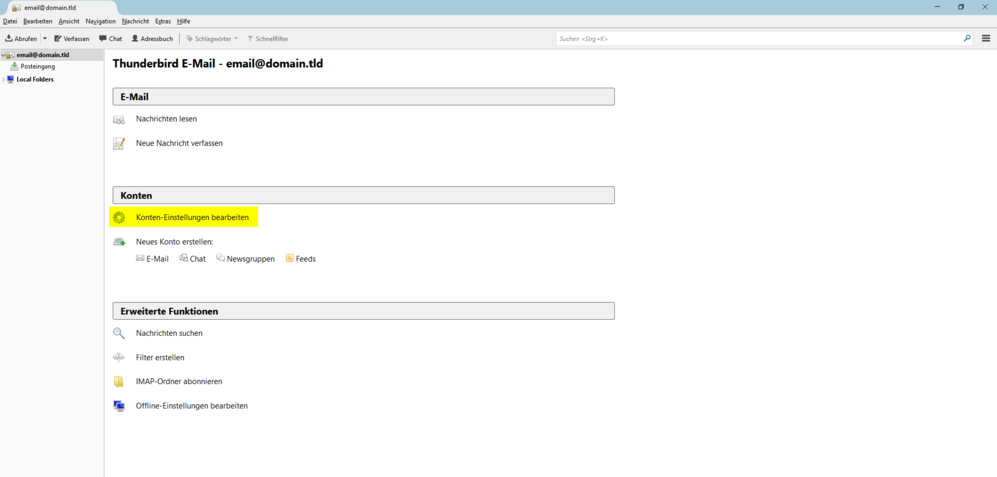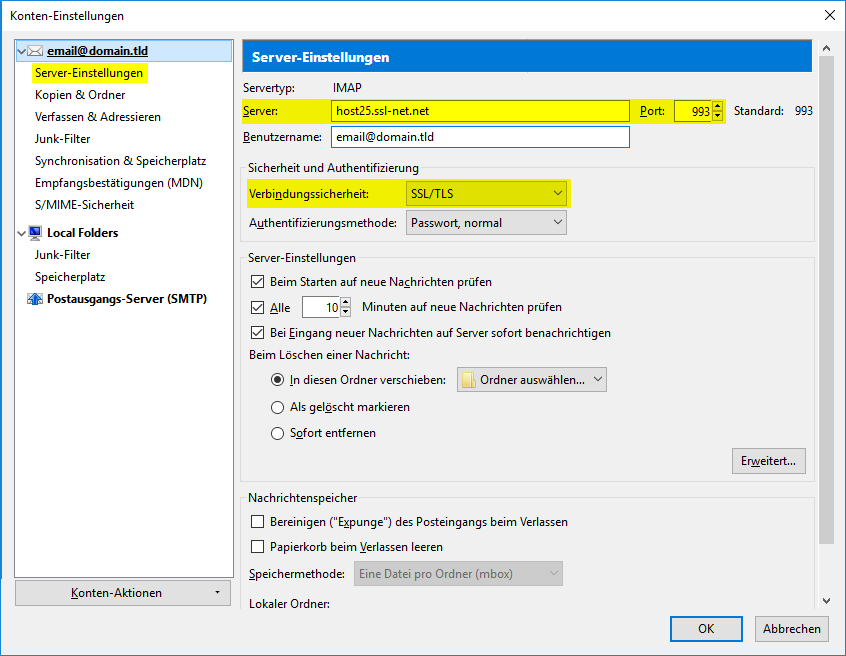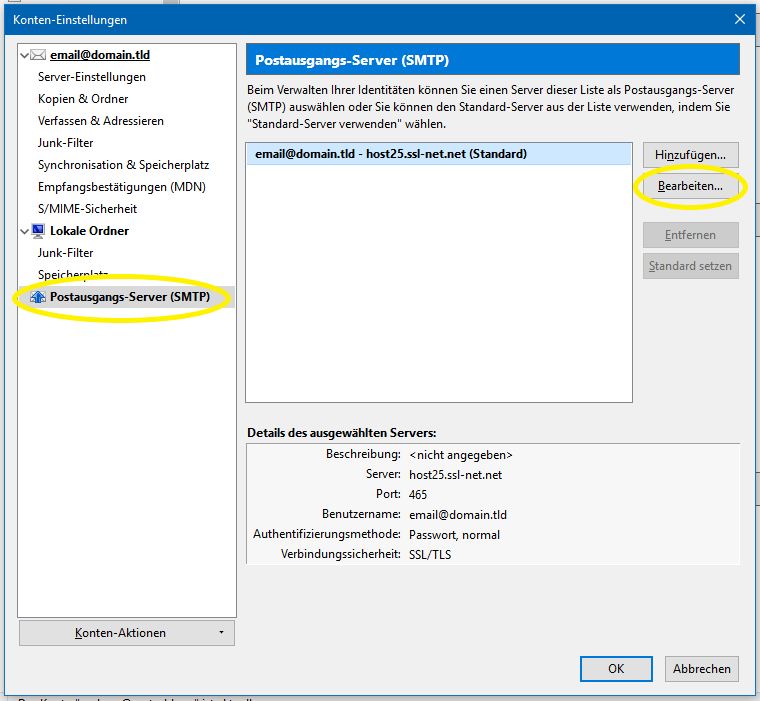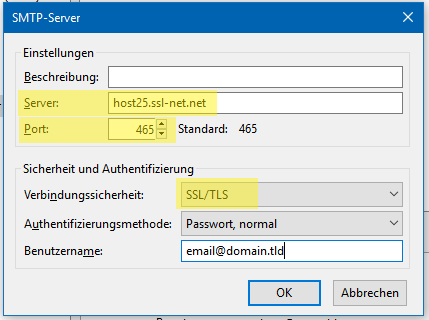Ein bestehendes E-Mail Konto auf eine SSL-gesicherte Verbindung umstellen - Thunderbird
E-Mail Konto in Thunderbird neu einrichten
Anbei finden Sie eine genaue Schritt für Schritt Anleitung wie Sie für ein bereits eingerichtetes E-Mail-Konto im Mail-Client Mozilla Thunderbird, die SSL-gesicherten Verbindungseinstellungen hinterlegen.
Hinweis:
Alle hierfür nötigen Informationen können Sie Ihrem Control Panel Modul "E-Mailmanager" entnehmen.
Klicken Sie im E-Mailmanager neben Ihrer E-Mail-Adresse auf die Schaltfläche "Aktion >" --> "Einstellungen für Mail-Client", um die benötigten Daten einsehen zu können. Als Alternative können Sie die notwendigen Einstellungen auch hier abfragen.
Schritt 1
Schritt 2
Klicken Sie nun bei der jeweiligen E-Mail-Adresse auf Server-Einstellungen. Hier können Sie die Einstellungen für den Posteingangserver überprüfen bzw. wenn nötig verändern.
Bitte kontrollieren Sie hier ob Sie die richtige Serveradresse, den richtigen Port sowie die richtige Verschlüsselungsmethode für den Posteingangsserver ausgewählt haben.
Ports und zugehörige Verschlüsselungsmethoden (Verbindungssicherheit) für den Posteingangsserver:
IMAP: 993; Verschlüsselung: SSL/TLS
oder
POP3: 995; Verschlüsselung: SSL/TLS
Hinweis:
Alle hierfür nötigen Informationen können Sie Ihrem Control Panel Modul "E-Mailmanager" entnehmen.
Klicken Sie im E-Mailmanager neben Ihrer E-Mail-Adresse auf die Schaltfläche "Aktion >" --> "Einstellungen für Mail-Client", um die benötigten Daten einsehen zu können. Alternativ können Sie die notwendigen Einstellungen auch hier abfragen.
(!) Bitte beachten: Die Serveradresse in den Screenshots kann von der für Sie nötigen Serveradresse abweichen. Bitte überprüfen Sie im Control Panel Modul "E-Mailmanager" welche Serveradresse Sie verwenden müssen.
Schritt 3
Schritt 4
Kontrollieren Sie nun ob hier die richtige Serveradresse, der richtige Port sowie die richtige Verschlüsselungsmethode (Verbindungssicherheit) für den Postausgangsserver ausgewählt wurde.
(!) Bitte beachten: Die Serveradresse in den Screenshots kann von der für Sie nötigen Serveradresse abweichen. Bitte überprüfen Sie im Control Panel Modul "E-Mailmanager" welche Serveradresse Sie verwenden müssen. Alternativ können Sie die notwendigen Einstellungen auch hier abfragen.
Port und zugehörige Verschlüsselungsmethode für den Postausgangsserver (SMTP):
Port: 465; Verschlüsselung: SSL/TLS
Sind alle Einstellungen korrekt, können Sie die Änderungen speichern und die Konten-Einstellungen wieder verlassen.
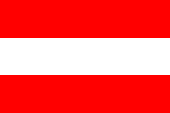 Unternehmen, Server & Ihre Daten 100% in Österreich
Unternehmen, Server & Ihre Daten 100% in Österreich